¿Cómo instalar Windows 11 en una máquina virtual utilizando VirtualBox?
Aviso: Para utilizar VirtualBox con Windows 11, necesitas al menos 4 GB de RAM y 52 GB de espacio en el disco duro.
Para instalar VirtualBox en tu computadora, sigue estos pasos:
- Visita este enlace y elige la opción Windows Hosts de la lista.
- El archivo de VirtualBox comenzará a descargarse en tu computadora.
- Abre el archivo de VirtualBox y procede con la instalación. Haz clic en Siguiente.
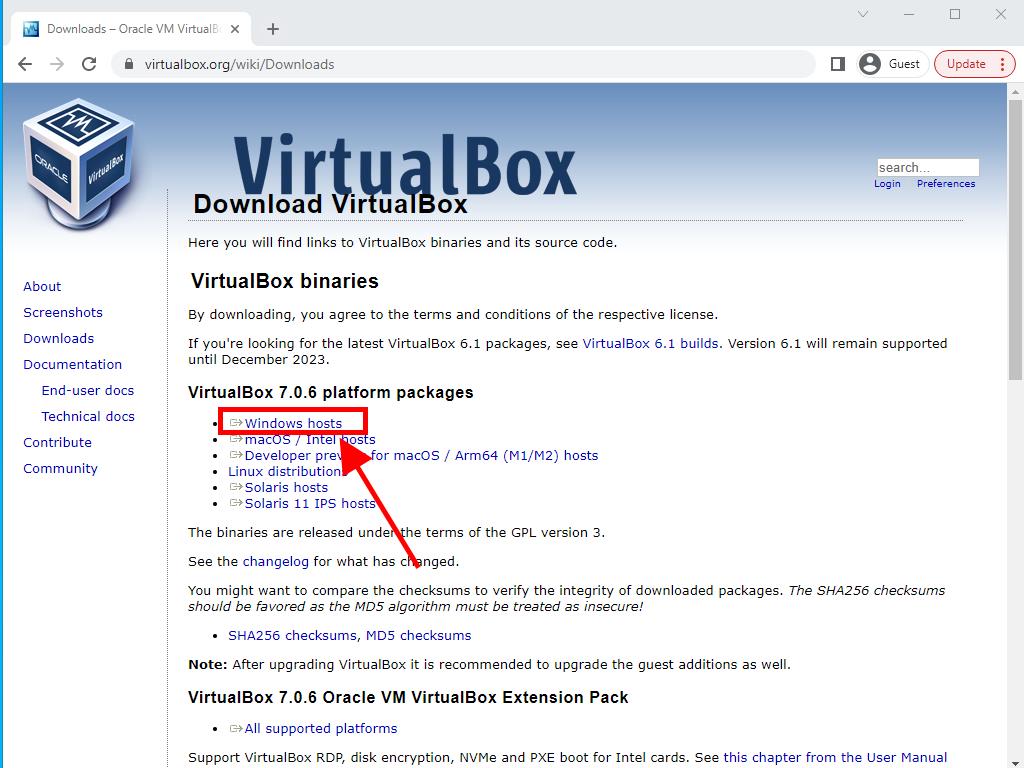
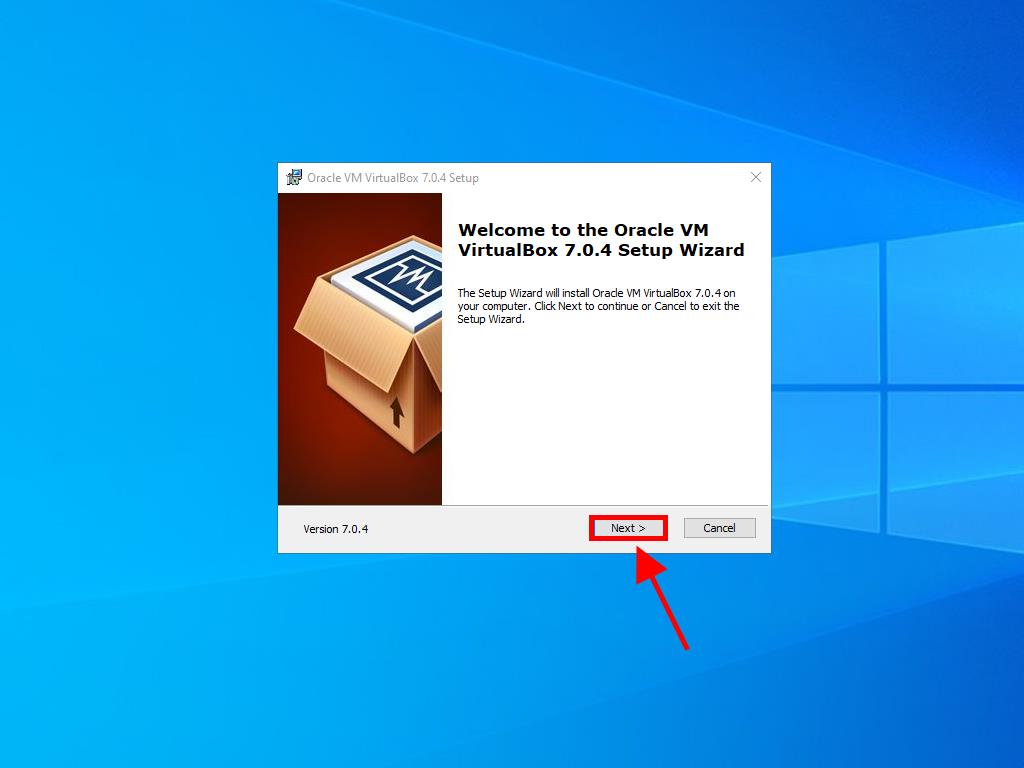
Aviso: Si tienes problemas al instalar VirtualBox, desactiva las funciones USB en el asistente de instalación.
Para crear una nueva máquina virtual (VirtualBox), sigue estos pasos:
- Haz clic en el botón Nuevo en la sección Máquina.
- Introduce un nombre para la nueva máquina virtual, selecciona la ubicación del archivo .iso de Windows 11 y haz clic en Siguiente.
- Usa al menos 4 GB de RAM y haz clic en Siguiente.
- Haz clic en Crear un disco duro virtual ahora, y luego haz clic en Siguiente.
- En la ventana de Resumen, haz clic en Finalizar.
- Selecciona el archivo .iso de Windows 11 y luego haz clic en el botón de tres puntos al lado derecho de la opción Herramientas. Aparecerá un menú desplegable. Haz clic en Medios.
- A continuación, selecciona la pestaña, Discos ópticos y haz clic en Agregar.
- Enciende la máquina virtual haciendo clic en Iniciar.
- Comenzará la instalación de Windows 11.
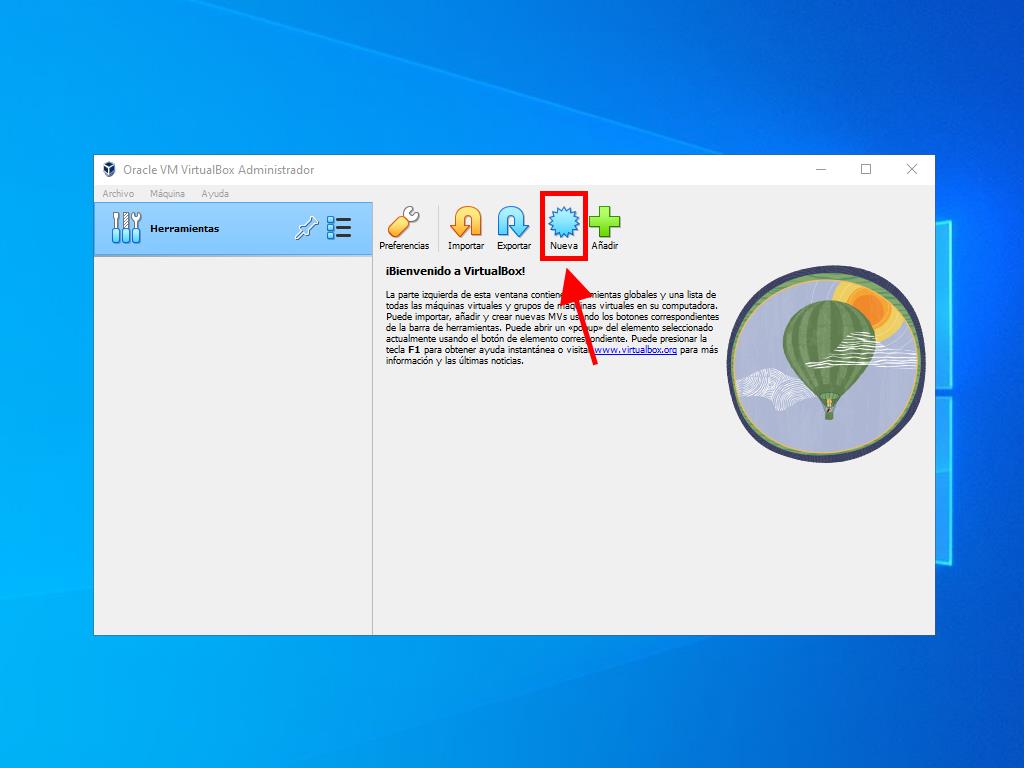
Aviso: Marca la casilla denominada Omitir instalación desatendida.
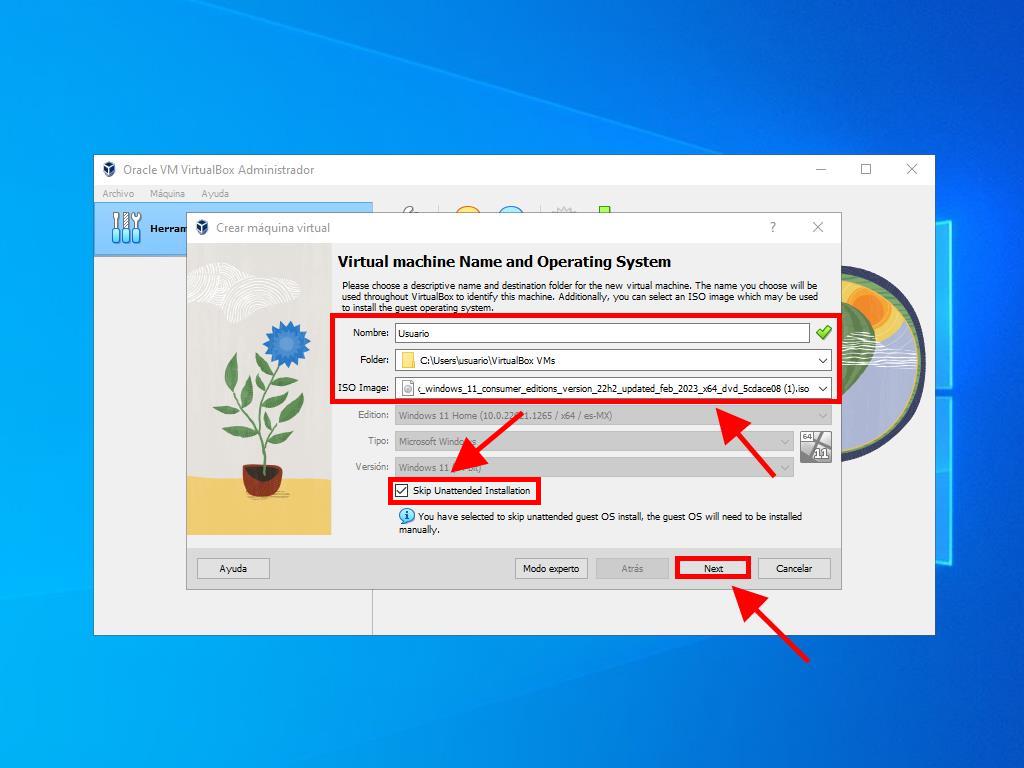
Aviso: Puedes elegir otro valor de acuerdo a tus necesidades siempre que cumpla con los requisitos del sistema para Windows 11.
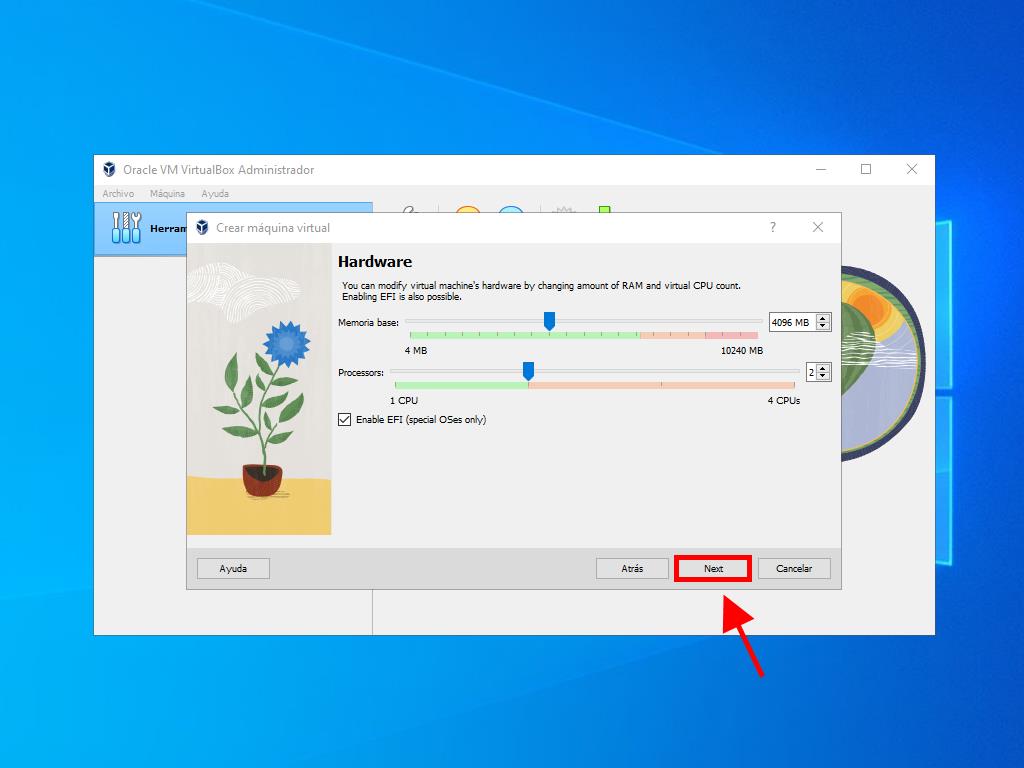
Aviso: Debes usar al menos 52 GB para un funcionamiento adecuado.
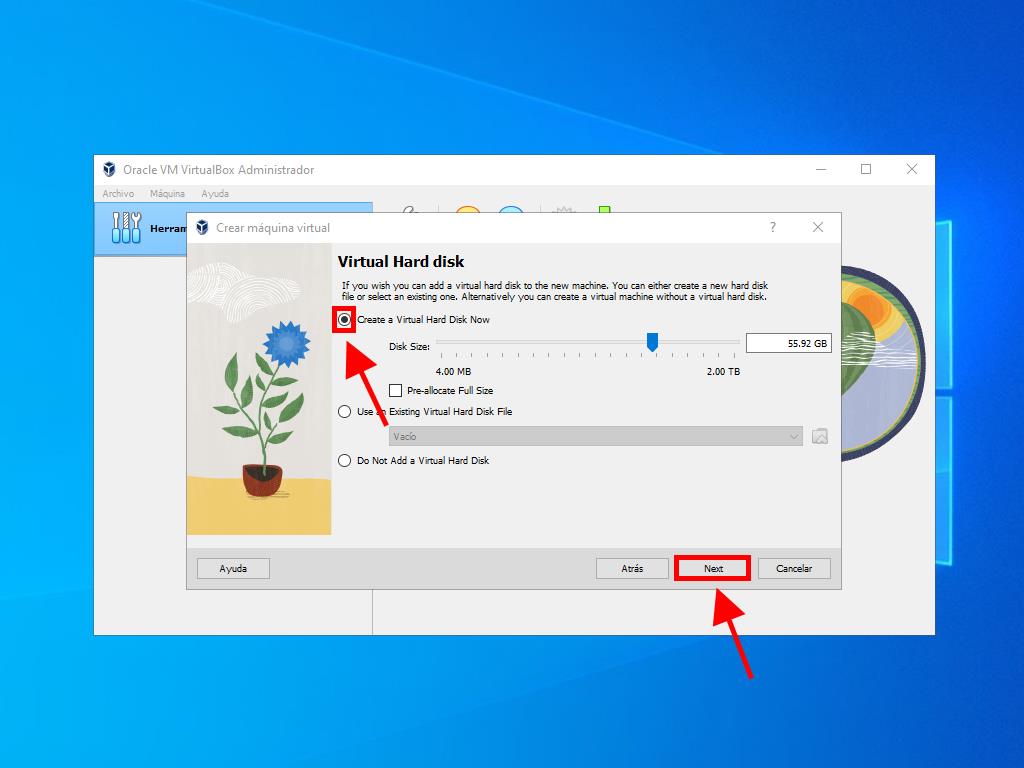

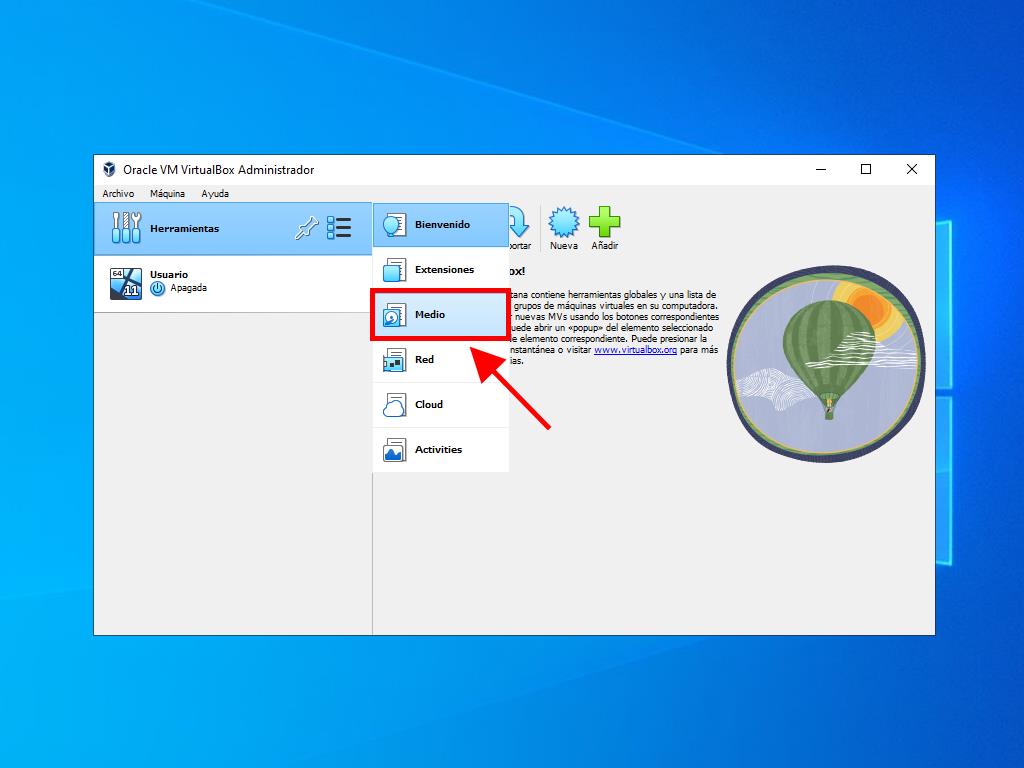
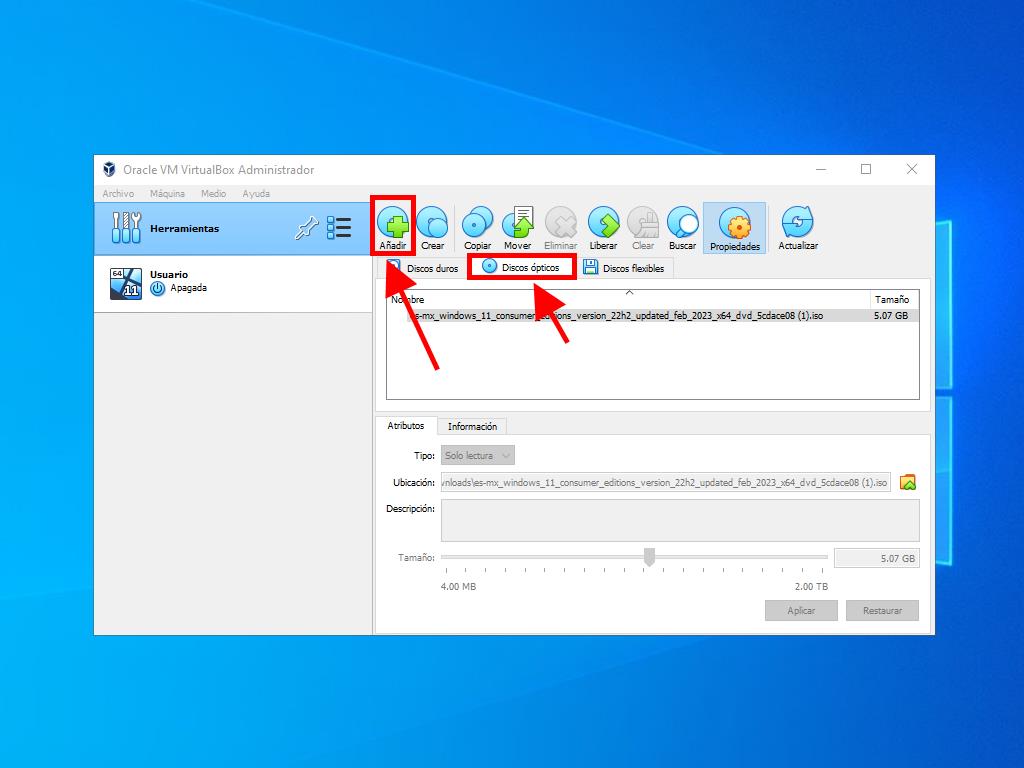
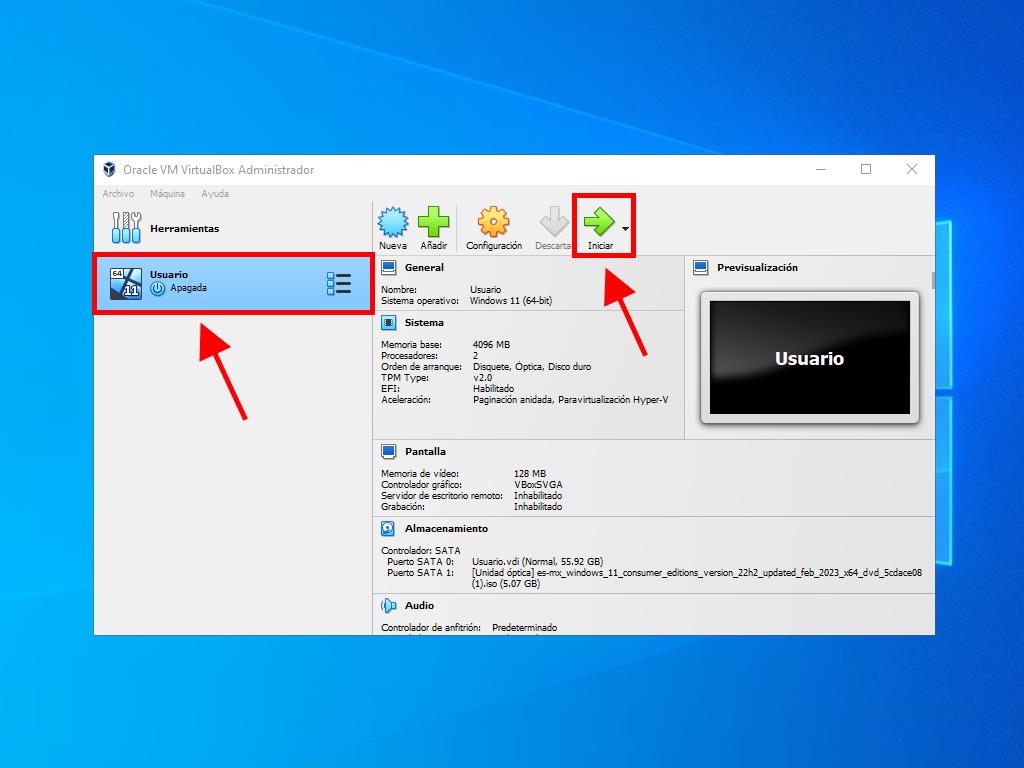
Para más información sobre cómo configurar Windows, revisa esta sección: ¿Cómo instalar Windows 11?.
Aviso: Asegúrate de que tu computadora cumpla con los requisitos mínimos del sistema para instalar Windows 11.
 Iniciar sesión / Registrarse
Iniciar sesión / Registrarse Pedidos
Pedidos Claves de producto
Claves de producto Descargas
Descargas

 Ir a United States of America - English (USD)
Ir a United States of America - English (USD)